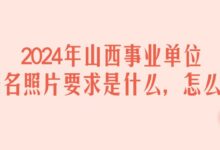提问:考试报名照片审核处理工具怎么用?

答:在全国人事考试服务平台,报名事业编考试,或是公务员考试等的时候,都需要上传本人照片,照片需要经过审核工具的审核,才能上传成功。下面为大家介绍照片审核工具的详细使用方式:
1、审核工具下载:用户可以在报名网下载照片审核工具,全国人事考试服务平台→点击此处跳转相关报名页面(请使用Windows系统电脑下载)。进入报名页面,点击如下图所示红色字体"照片处理工具",即可下载照片审核工具

2、下载完成后,点击游览器右上方图标,可以打开下载记录,然后如下图所示,点击可以打开文件位置
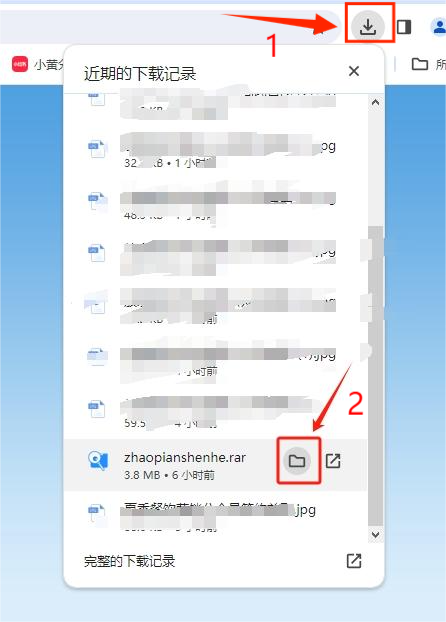
3、右键点击压缩包,解压文件,解压后点击"PhotoProcess.exe",即可打开软件。之后点击"打开照片文件",上传照片进行审核,审核通过后记得点击"保存照片文件",后续也请使用此处保存的照片文件报名

注意:上传的照片需要为近期彩色标准一寸,半身免冠正面证件照(尺寸25mm*35mm,像素295px*413px,照片清晰,JPG或JPEG格式)。
若您没有符合要求的证件照,可以参考下方制作:
一、电子一寸证件照制作:
1、用户在微信中搜索"生成电子照片"公众号并关注,然后点击"AI证件照";或是点击下方小卡片可以直接进入小程序。
2、进入小程序后,选择"一寸(295*413)",具体方式可以参照下方的图片
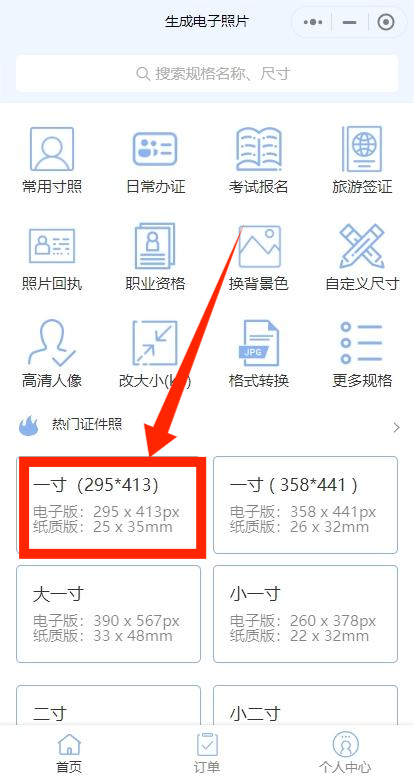
注意:标准一寸证件照的尺寸为25mm*35mm,像素为295px*413px。而一寸(358*441)为第二代身份证的数字相片尺寸。此处应选择"一寸(295*413)"
3、上传照片,如果用户手机中有符合要求的照片(半身免冠近照),就点击"相册选择",上传相册的照片制作;如果没有,也可以点击"直接拍摄",可以按照系统拍照提示拍摄合规照片。

4、上传照片后,系统将按相关技术标准对照片进行智能化处理(例如尺寸裁剪,分辨率、背景色调整等),用户可以选择照片背景色(注意,报名照片的背景色应为白色),预览处理后的照片,若是对照片效果不满意,可以反复多次上传照片,预览后选取最好看的一张。最后,确认照片后下载即可。
温馨提示:若是需要实体相片,可自行下载赠送的排版照片,到商店等地方冲印。